win11微软商店连不上网络怎么回事 win11微软商店连不上网络如何解决
更新时间:2023-02-14 11:34:00作者:mei
win11系统自带有微软商店,可以下载各种软件和游戏,满足日常使用电脑需求。在使用过程中,发现微软商店连不上网络,无法下载应用程序,怎么回事?其实这是网络出现问题,通过下文教程内容进行修复即可。
具体方法如下:
1、首先我们通过开始菜单的方法进入系统“设置”

2、在设置面板中找到并进入“网络和internet”选项。
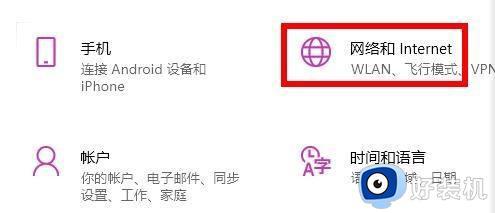
3、接着找到高级网络设置下方的“网络和共享中心”。
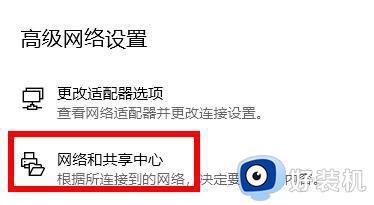
4、在其中打开“internet选项”设置。
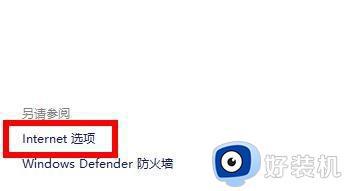
5、然后在“高级”选项卡下,勾选开启“使用TLS1.1”和“使用TLS1.2”并确定保存。
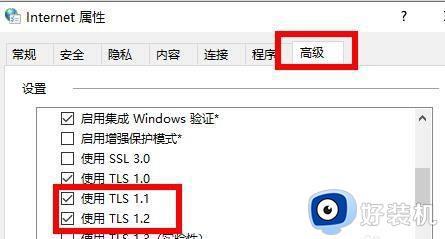
6、设置完成之后,我们就可以正常进入微软商店,然后在其中下载想要的应用程序了。
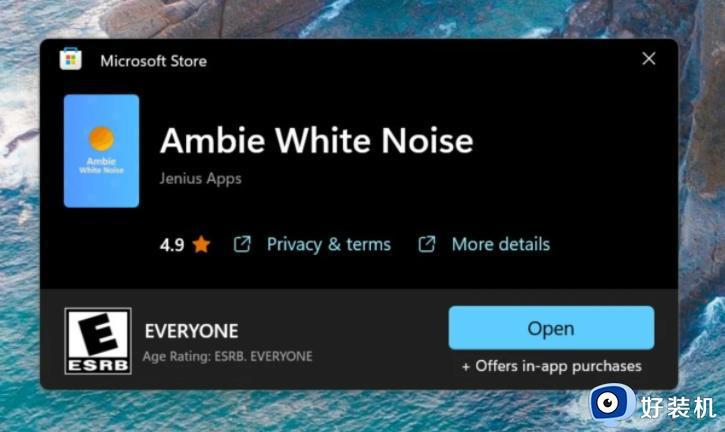
win11微软商店连不上网络的解决方法,遇到一样故障问题,参考以上步骤教程修复就可以。
win11微软商店连不上网络怎么回事 win11微软商店连不上网络如何解决相关教程
- win11微软商店自带小游戏无法联网的解决方法 win11微软商店中的游戏不能联网如何修复
- Win11连接不了微软商店怎么回事 win11系统无法连接微软商店如何修复
- win11找不到微软商店怎么回事 win11微软商店找不到了如何解决
- win11微软商店下载不了软件怎么回事 win11微软商店无法下载软件如何处理
- windows11微软商店打不开怎么回事 win11微软应用商店打不开的解决教程
- win11微软商店游戏无法联网的解决方法 win11微软商店连不了网怎么办
- win11应用商店无法联网怎么办 win11自带的应用商店不能联网修复方法
- Win11微软商店图片加载不出来怎么回事 win11微软商店图片无法加载如何修复
- win11应用商店更新怎么设置 win11如何更新微软应用商店
- Win11微软商店无法加载页面如何解决 Win11微软商店无法加载页面六种解决方法
- win11家庭版右键怎么直接打开所有选项的方法 win11家庭版右键如何显示所有选项
- win11家庭版右键没有bitlocker怎么办 win11家庭版找不到bitlocker如何处理
- win11家庭版任务栏怎么透明 win11家庭版任务栏设置成透明的步骤
- win11家庭版无法访问u盘怎么回事 win11家庭版u盘拒绝访问怎么解决
- win11自动输入密码登录设置方法 win11怎样设置开机自动输入密登陆
- win11界面乱跳怎么办 win11界面跳屏如何处理
win11教程推荐
- 1 win11安装ie浏览器的方法 win11如何安装IE浏览器
- 2 win11截图怎么操作 win11截图的几种方法
- 3 win11桌面字体颜色怎么改 win11如何更换字体颜色
- 4 电脑怎么取消更新win11系统 电脑如何取消更新系统win11
- 5 win10鼠标光标不见了怎么找回 win10鼠标光标不见了的解决方法
- 6 win11找不到用户组怎么办 win11电脑里找不到用户和组处理方法
- 7 更新win11系统后进不了桌面怎么办 win11更新后进不去系统处理方法
- 8 win11桌面刷新不流畅解决方法 win11桌面刷新很卡怎么办
- 9 win11更改为管理员账户的步骤 win11怎么切换为管理员
- 10 win11桌面卡顿掉帧怎么办 win11桌面卡住不动解决方法
